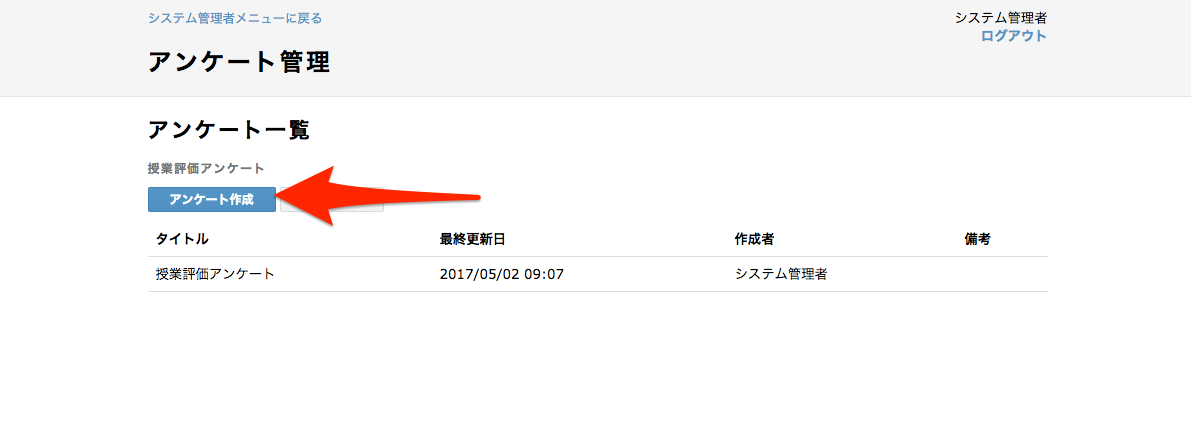実施前の準備
ここからは運用の流れを解説します。 ここでは、授業評価アンケートの事前準備として、アンケート管理者の設定、アンケート作成、アンケート配布先の決定をしていきます。
また、動画でも授業評価アンケートの作成と設定方法を解説しています。
アンケート管理者設定
授業評価アンケートは、「授業評価アンケートプラグイン」を使用して実施します。
授業評価アンケートプラグインは、学習記録ビューアで管理されているプラグインの1つで、権限設定などを学習記録ビューア管理画面で行います。
まず、授業評価アンケートの作成や実施を担当する、アンケート管理者の権限を設定しましょう。